In dit artikel leggen we u uit hoe u de koppeling tussen Lightspeed en SnelStart instelt.
Installatie Lightspeed
Als u op de downloadlink klikt in het ontvangen e-mailbericht word uw internetbrowser geopend en start het downloaden automatisch. Als het bestand is gedownload klikt u op het pull down menu en kiest u voor openen.
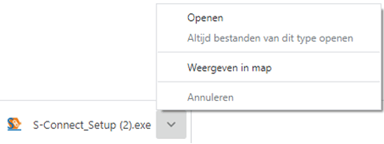
Hierna start het programma op en doorloopt u de stappen om S-Connect te installeren.
Licentie inlezen
In het ontvangen e-mailbericht heeft u een licentiebestand ontvangen. U kunt de licentie als volgt activeren.
Stap 1 Sla het licentie bestand op (op uw harde schijf)
Stap 2 Klik in S-Connect op de knop ‘licentie inlezen’ (tap instellingen, rechts onderin)
Stap 3 Wijs het zojuist opgeslagen bestand aan 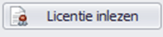
Koppeling SnelStart
Het eerste tabblad ‘koppeling SnelStart’ is er om S-Connect te koppelen met uw SnelStart-administratie. U vult hier uw gegevens in van SnelStart.
Werkt u met SnelStart 11 of lager? Dan heeft u de keuze uit SQL of MDB. Meestal zal dit MDB zijn.
Werkt u met SnelStart 12? Dan heeft u keuze uit Online, Netwerk(SQL) of Lokaal. In SnelStart ziet u het administratiesoort direct in de lijst met administraties.
Als u alle gegevens heeft ingevuld klikt u op ‘verbinding testen’. Krijgt u een andere melding dan geslaagd? Lees de melding dan goed, het kan gebeuren dat u een typfoutje heeft gemaakt.
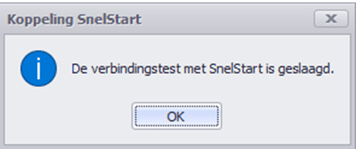
Koppeling Lightspeed Orders
In het kopje status bestand kunt u een Excel bestand invoegen waarin u aangeeft welke orde statussen er geïmporteerd moeten worden.
Mogelijke opties zijn:
- completed_shipped
- completed_picked_up
- processing_awaiting_shipment
- processing_partially_shipped
In het ShopId/StoreID kunt u een ID toevoegen die u kunt vinden in uw Lightspeed account. U kunt die vinden door in uw Lightspeed account links onderin te klikken op de help knop en dan zal daar uw StoreID in beeld komen.
Token: uw token kunt u door (na het invullen van het StoreID) in S-Connect te klikken op 'koppeling testen'. Er verschijnt dan een pop-up waarin u uw gebruikersnaam en wachtwoord van Lightspeed kunt opgeven. Als dit goed gaat verschijnt er een token in S-Connect (onderstaand een voorbeeld):
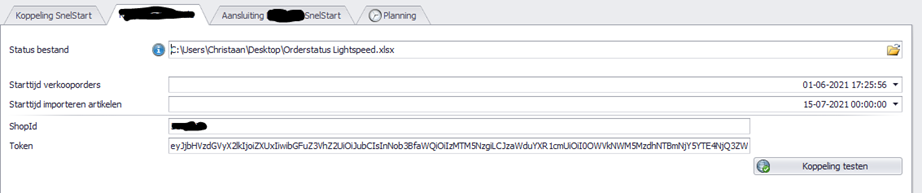
Aansluiting Lightspeed Orders-SnelStart
Tabblad verkopen:
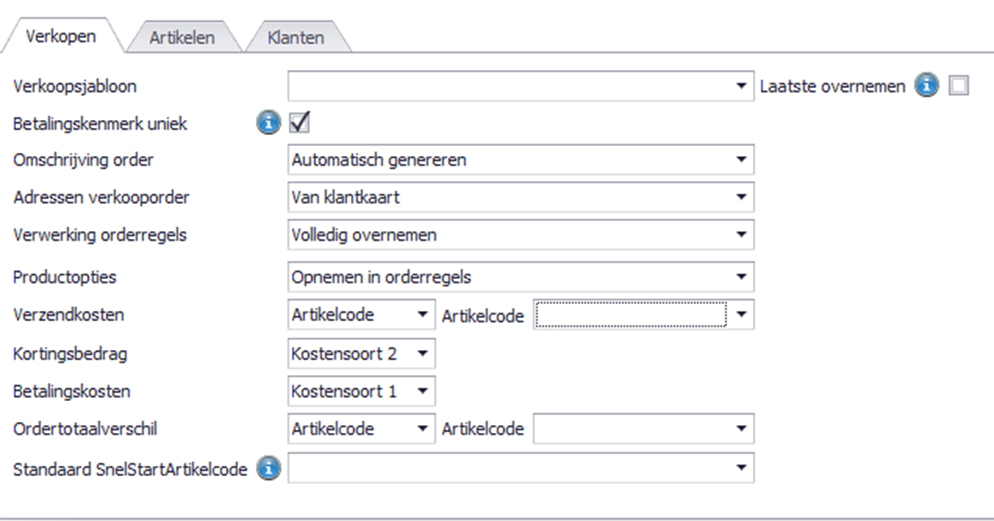
Verkoopsjabloon
Welke verkoopsjabloon wilt u gebruiken in SnelStart?
Betalingskenmerk uniek
Wat deze keuze doet is: dat het dubbel inlezen van orders wordt voorkomen doordat het externe ordernummer in SnelStart-veld ‘betalingskenmerk’ wordt geplaatst.
Omschrijving order
Hier kunt u aangeven hoe de omschrijving van de order moet worden ingevuld.
- <ordernummer>: neem het ordernummer mee bij de omschrijving van de order
- Automatisch genereren: Neem het ordernummer van de webshop mee.
- Leeg laten: neem geen extra omschrijving mee
- Naam van Webshop/ profiel: neem de naam van de webshop mee in de order omschrijving
- Omschrijving API plugin <ordernummer>: neem de Api omschrijving mee en het ordernummer
- Omschrijving S-Connect profiel <ordernummer>: neem de omschrijving van het S-Connect profiel en het ordernummer mee
- Webshop <ordernummer> in de omschrijving komt het woord webshop voor de omschrijving te staan en het ordernummer word meegenomen.
Adressen verkooporder
Waar moet S-Connect de adressen (factuur en verzendadres) overnemen?
Extern: S-Connect neemt het adres over uit de webshop
Klantkaart: S-Connect laat SnelStart het adres overnemen uit klantkaart
Verwerking orderregels
Hoe wilt u dat S-Connect de orderregels moet overnemen?
Alléén Snelstart artikelcode en aantal: neem de Snelstart artikel code mee en het aantal op de orderregels.
Omschrijving uit Snelstart artikel: neem de omschrijving uit het Snelstart artikel mee
Volledig overnemen: Artikel code, aantal en omschrijving uit Snelstart artikel worden meegenomen.
SnelStart-recepten
Gebruikt u recepten in SnelStart? Dan is het mogelijk met deze instelling dat S-Connect tijdens het inlezen van de order het recept van het hoofdartikel uitklapt.
Product opties
Wilt u dat de ‘extra’ informatie (maten of kleuren) van het bestelde product wordt meegenomen of juist niet dan kunt u hier uw keuze maken.
Voorbeeld: klant besteld een fles water van 1 liter, wilt u deze informatie op een losse orderregel hebben of opnemen op een orderregel dan kunt u daarvoor kiezen. Is het niet nodig om te weten dat het om een fles van 1 liter gaat, dan kunt u kiezen voor negeren.
Verzendkosten, kortingsbedrag, betalingskorting, ordertotaalverschil
In Lightspeed kunnen kosten in rekening worden gebracht voor verzending en betaling (afhankelijk van betaalwijze.) En met een voucher kan een kortingsbedrag worden toegepast. Deze posten krijgen in Lightspeed geen artikelcode mee, maar moeten in SnelStart wel als artikel (orderregel) worden opgenomen. Of als kostensoort (vanaf Nota 4) in de voet van de order. Met de instelling voor deze posten kunt u aangeven of ze als orderregel moeten worden opgenomen (met daarbij een artikelcode), of als kostensoort 1 of 2. Gebruikt u (een van) deze opties niet, dan is de instelling niet van belang en kunt u deze leeg laten. Tijdens het verwerken van orders controleert S-Connect de juistheid van de instelling.
Standaard SnelStart artikelcode
De SnelStart artikelcode wordt gebruikt als het externe systeem geen SnelStart artikelcode kent.
Tabblad artikelen:
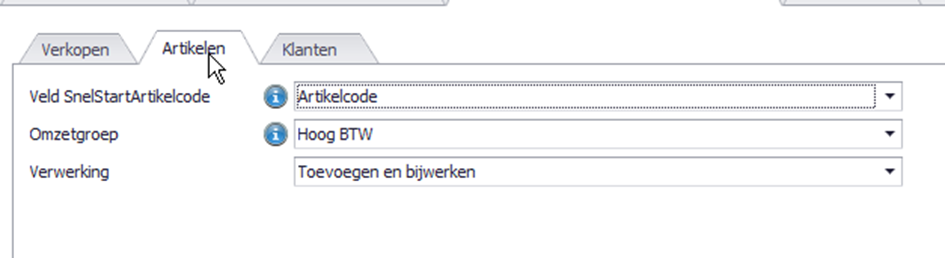
Veld SnelStartArtikelcode
Met deze instelling kunt u S-Connect de artikelen op een ander veld laten koppelen.
Omzetgroep
Als S-Connect een nieuw artikel aanmaakt in SnelStart moet er verplicht een artikel omzetgroep meegegeven worden aan SnelStart,
De instelling omzetgroep wordt alleen gebruikt bij het aanmaken van nieuwe artikelen.
Verwerking
Met deze instelling kunt u instellen hoe S-Connect artikelen uit de Lightspeed-orders haalt.
Alleen toevoegen: S-Connect zet artikelen alleen in Snelstart.
Handmatig: S-Connect doet de artikelen niet toevoegen uit de Lightspeed order.
Toevoegen en bijwerken: S-Connect voegt de artikelen toe aan Snestart en werkt ze bij met veranderingen.
Tabblad klanten:
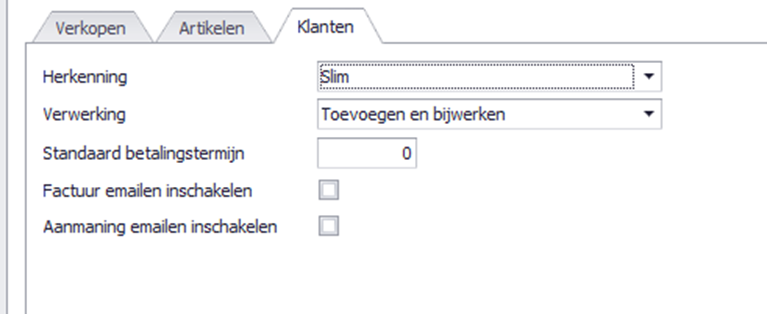
Herkenning
Hoe wilt u dat SnelStart de herkenning van klanten overneemt?
Verwerking
U kunt hier een keuze maken voor de verwerking van klantinformatie uit Lightspeed
Standaard betalingstermijn
Hier kunt u de standaardbetalingstermijn invullen
Factuur e-mailen inschakelen
Als u dit aanvinkt dan wordt er een vinkje geplaatst in SnelStart bij het tabblad e-mailadressen, factuur e-mailadres.
Aanmaning e-mailen inschakelen
Als u dit aanvinkt dan wordt er een vinkje geplaatst in SnelStart bij het tabblad e-mailadressen en aanmaning e-mailadres.
Planning:

Bij de kolom interval kunt u een keuze maken uit diverse opties om S-Connect op het gewenste interval steeds de taak te laten uitvoeren.
Vervolgens kunt u in de kolom ‘volgende keer uitvoeren’ aangeven wanneer S-Connect de eerstvolgende keer de taak moet uitvoeren.
Bij de tabblad uitvoering wordt een overzicht getoond van alle taken. Hier kunt u een taak uitvoeren op het moment dat u wenst met de knop ‘nu uitvoeren’ die voor elke taak beschikbaar is.
